Zusammenfassung:
Diese Anleitung ist für Sie, wenn Sie den Bildschirmzeit-Passcode ohne Apple ID zurücksetzen möchten. In dieser Anleitung werden wir Sie durch den Prozess des Zurücksetzens des Bildschirmzeit-Passcodes ohne Apple ID mit iTunes oder einem Drittanbieterprogramm führen.
Es ist normal, dass man den Screen Time-Passcode vergisst, weil man ihn nur selten verwenden muss, wenn er einmal eingestellt ist. Das Vergessen der Apple ID ist jedoch ungewöhnlich. Im Vergleich dazu ist das Vergessen der Apple ID viel schwerwiegender als das Vergessen des Screen Time-Passcodes, da die Apple ID das Konto ist, mit dem Sie auf fast alle Apple-Dienste wie App Store, Apple Music, iCloud, FaceTime usw. zugreifen.
Für diejenigen, die die Screen Time-Funktion aktiviert haben, wird die Apple ID zum Zurücksetzen des Passcodes verwendet. Aber das Problem ist, was zu tun ist, wenn man den Screen Time Passcode zurücksetzen möchte, sich aber nicht mehr an den Passcode erinnern kann. Ist es möglich, den Screen Time-Passcode ohne Apple ID zurückzusetzen?
Ist es möglich, den Screen Time-Passcode ohne Apple ID zurückzusetzen?
Normalerweise können Sie dieses Problem lösen, indem Sie einfach Ihr Apple ID-Passwort zurücksetzen. Weitere Details finden Sie in der offiziellen Apple-Anleitung - Wenn Sie Ihr Apple-ID-Passwort vergessen haben. Wenn Sie jedoch weiterhin nicht in der Lage sind, Ihre Apple ID zurückzusetzen, müssen Sie Ihr iPhone mit iTunes wiederherstellen oder einen Drittanbieter verwenden, um den Screen Time Passcode ohne Datenverlust zu umgehen.
Das Wiederherstellen Ihres iPhones mit iTunes führt zu Datenverlusten. Noch schlimmer ist, dass Sie Ihr Gerät nicht aus einer Sicherungskopie wiederherstellen können, da die Sicherungskopie den vergessenen Screen Time-Passcode enthalten könnte. Wenn Ihnen der Datenverlust nichts ausmacht, sollten Sie sich für diese Lösung entscheiden.
Unabhängig davon, welchen Weg Sie bevorzugen, werden wir Ihnen die beiden Lösungen erklären.
Lösung 1. Zurücksetzen des Screen Time Passcodes mit EaseUS MobiUnlock [ohne Datenverlust]
Wenn Sie den Screen Time-Passcode ohne Datenverlust zurücksetzen möchten, verwenden Sie diese iPhone-Entsperrungssoftware - EaseUS MobiUnlock. Es wird keinen Datenverlust während des Entsperrungsprozesses geben. Noch wichtiger ist, dass Sie weitere großartige Funktionen von EaseUS MobiUnlock erhalten können. Einige dieser Funktionen sind:
- Umgehen Sie verschiedene Bildschirmsperren ohne Passcode
- Apple ID/Screen Time Passcode auf dem iPhone entfernen
- Gespeicherte WiFi/App/Mail/Website-Passwörter auf dem iOS-Gerät finden
- Entfernen Sie die Verschlüsselung von iTunes-Backups
Schritt 1. Starten Sie EaseUS MobiUnlock auf Ihrem PC. Schließen Sie Ihr iPhone mit einem USB-Kabel an den PC an. Wählen Sie "Bildschirm Time-Passcode entsperren", um fortzufahren.

Schritt 2. EaseUS MobiUnlock wird Ihr iPhone rekognoszieren und sein Modell anzeigen. Dann klicken Sie bitte auf "Jetzt Entsperren", um zum nächsten Schritt zu gelangen.

Schritt 3. Folgen Sie dann den Anweisungen auf dem Bildschirm, um "Mein iPhone suchen" zu deaktivieren. Wenn "Mein iPhone suchen" auf Ihrem iPhone bereits deaktiviert ist, überspringen Sie diesen Schritt.

Schritt 4. Dann beginnt EaseUS MobiUnlock, das Bildschirm Time-Passcode zu entfernen und es auszuschalten. Nachdem der Prozess abgeschlossen ist, gehen Sie zu Ihrem iPhone und folgen Sie den Anweisungen auf dem Bildschirm, um es einzurichten.

Lösung 2. Löschen des Screen Time-Passcodes mit iTunes/Finder
Wie bereits erwähnt, können Sie mit iTunes (oder dem Finder) alles von Ihrem Gerät entfernen, einschließlich des Screen Time-Passcodes. Diese Methode funktioniert jedoch nur, wenn die Funktion "Find My" deaktiviert ist. Außerdem können Sie Ihr Gerät nicht aus einem Backup wiederherstellen, da das Backup den Screen Time-Passcode enthalten könnte.
So stellen Sie Ihr iPhone über iTunes wieder her:
Schritt 1. Verbinden Sie Ihr iPhone mit Ihrem Computer und starten Sie die neueste Version von iTunes.
Schritt 2. Klicken Sie im iTunes-Fenster auf das Gerätesymbol in der Nähe des oberen linken Bereichs des iTunes-Fensters.
Schritt 3. Tippen Sie im linken Menü auf "Zusammenfassung".
Schritt 4. Klicken Sie im rechten Bereich auf "iPhone wiederherstellen".
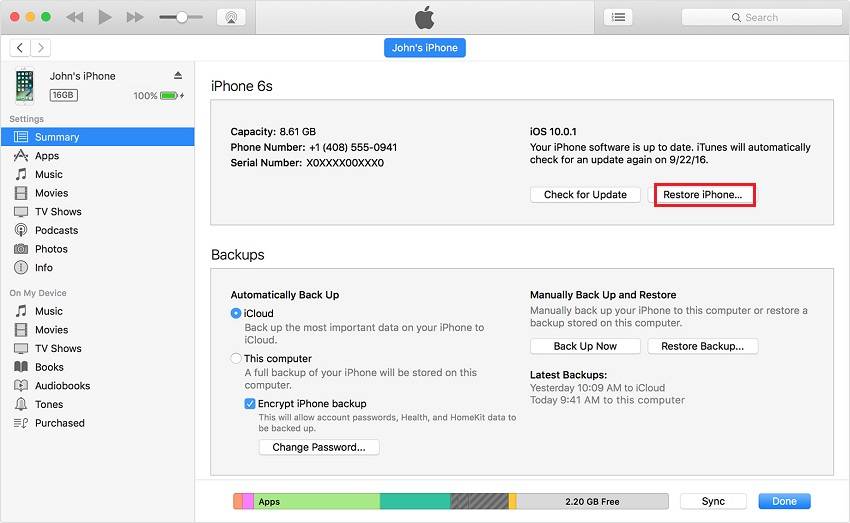
So stellen Sie Ihr iPhone aus dem Finder wieder her:
Schritt 1. Verbinden Sie Ihr iPhone mit dem Computer und starten Sie Finder.
Schritt 2. Warten Sie, bis Finder Ihr iPhone erkannt hat. Sobald Ihr Gerät erkannt wurde, wählen Sie Ihr Gerät in der linken Leiste aus.
Schritt 3. Klicken Sie dann auf "iPhone wiederherstellen". Wenn Sie sich bei Find My angemeldet haben, müssen Sie sich abmelden, bevor Sie auf "iPhone wiederherstellen" klicken.

Das Fazit
Wir hoffen, Sie haben nach der Lektüre unserer Anleitung gelernt, wie Sie den Screen Time-Passcode zurücksetzen können. Es ist einfach, die richtige Methode zu wählen, je nachdem, ob Sie Daten verlieren möchten oder nicht. Wenn Sie weitere Fragen haben, zögern Sie nicht, uns zu kontaktieren.
Weitere Artikel & Tipps:
-
So umgehen Sie den Passcode auf dem iPhone 12 [4 effiziente Lösungen]
![author-Maria]() Maria / 2023-12-20
Maria / 2023-12-20 -
Wie man das iPad Mini mit/ohne Computer jailbreakt
![author-Maria]() Maria / 2023-10-11
Maria / 2023-10-11
-
So beheben Sie das Problem, wenn Sie den Bildschirmzeit-Passcode vergessen haben iOS 16 (Gelöst!)
![author-Maria]() Maria / 2024-02-01
Maria / 2024-02-01 -
So entsperren Sie den iPhone XR-Passcode ohne Computer
![author-Maria]() Maria / 2023-12-19
Maria / 2023-12-19

EaseUS MobiUnlock
- iPhone-Sperrcode entsperren
- 4/6-stelligen Code entfernen
- Deaktiviertes iPhone entsperren
iPhone entsperren